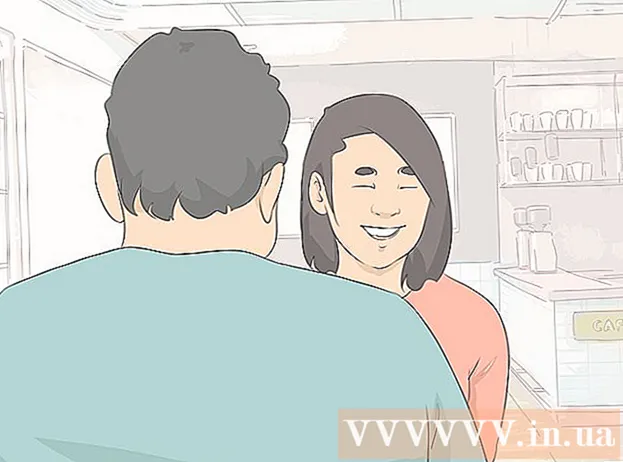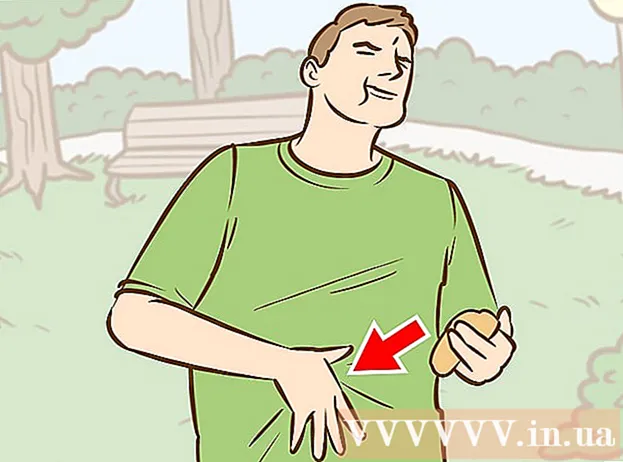מְחַבֵּר:
Eugene Taylor
תאריך הבריאה:
7 אוגוסט 2021
תאריך עדכון:
1 יולי 2024

תוֹכֶן
- לדרוך
- שיטה 1 מתוך 3: טשטש את הרקע על ידי התאמת הצמצם
- שיטה 2 מתוך 3: שימוש בהגדרות אחרות של המצלמה שלך
- שיטה 3 מתוך 3: טשטש את הרקע בפוטושופ
- טיפים
- צרכים
איך צלמים מקצועיים מייצרים את הדיוקנאות היפים האלה, שבהם הנושא חד לחלוטין, אך הרקע מטושטש? ישנן מספר טכניקות להשגת רקע מטושטש, החל בכוונון הצמצם ומהירות התריס במצלמה, דרך הפעלת דיוקן ומצב פוקוס אוטומטי ועריכה בפוטושופ.
לדרוך
שיטה 1 מתוך 3: טשטש את הרקע על ידי התאמת הצמצם
 הגדר את מצלמת ה- DSLR למצב אוטומטי בעדיפות צמצם. יש חיוג עגול, בדרך כלל על גבי המצלמה שלך, עם כמה אפשרויות כגון "אוטומטי" עליו. סובב את החוגה כך שתוכל לכוון את הצמצם בעצמך.
הגדר את מצלמת ה- DSLR למצב אוטומטי בעדיפות צמצם. יש חיוג עגול, בדרך כלל על גבי המצלמה שלך, עם כמה אפשרויות כגון "אוטומטי" עליו. סובב את החוגה כך שתוכל לכוון את הצמצם בעצמך. - הגדרה זו מכונה בדרך כלל "A" או לפעמים "Av" בדגמי Canon מסוימים.
- צמצם הוא למעשה גודל הפתח בעדשה דרכו עובר האור. בדיוק כמו אישון העין.
- הצמצם נמדד במספרי f (לדוגמא: f / 1.4), המכונה גם "f-stop". ובעוד שזה אולי נשמע מבלבל, ככל ש- F-stop גדול יותר, כך הפתח קטן יותר. אז ב f / 1.4 הצמצם (חור) גדול יותר מאשר ב f / 2. עם עצירת F קטנה יותר, תקבל פחות עומק שדה ותוכל להפריד את החזית מהרקע טוב יותר, מה שהופך את הרקע למטושטש יותר.
 הגדל את המרחק בין המצלמה, הנושא והרקע.
הגדל את המרחק בין המצלמה, הנושא והרקע.- כדי לטשטש את הרקע של התמונה שלך, עליך להיות מספיק מרחק בין המצלמה לנושא כדי שתוכל להתקרב כדי להתמקד טוב יותר בחזית.
- בנוסף, קל יותר לקבל רקע מטושטש יפה אם הנושא שלך נמצא קצת יותר רחוק מאותו הרקע. תלוי בעדשה שלך, אתה יכול לנסות להציב את הנושא שלך 2, 4 או 6 מטרים מהרקע.
 מלא את המסגרת עם הנושא ב"זריקה בינונית ". זו תמונה שבה הנושא גלוי במסגרת מהמותניים ומטה. לצילום דיוקן נחמד, יתכן שתצטרך להתקרב מעט יותר, או להתקרב למצלמה שלך כדי שתוכל להתמקד היטב בכתפיים ובראש. אבל אם אתה מתחיל קצת יותר רחוק, אתה יכול לבצע כמה התאמות קודם.
מלא את המסגרת עם הנושא ב"זריקה בינונית ". זו תמונה שבה הנושא גלוי במסגרת מהמותניים ומטה. לצילום דיוקן נחמד, יתכן שתצטרך להתקרב מעט יותר, או להתקרב למצלמה שלך כדי שתוכל להתמקד היטב בכתפיים ובראש. אבל אם אתה מתחיל קצת יותר רחוק, אתה יכול לבצע כמה התאמות קודם. - התמקדו ישירות בעיניים.
- הערה: לאף, לאוזניים ולשיער דרגה שונה של חדות. בצמצמים קטנים יותר הרקע יהיה חד, בצמצם גדול יותר הרקע יהיה מטושטש.
 לְהִתְמַקֵד. הקטן את עומק השדה על ידי התקרבות. אם תרצו עומק שדה קטן ככל האפשר, תוכלו להשתמש בעדשת זום או בעדשת טלה ולהתקרב עד כמה שניתן. התקרב ככל האפשר לנושא שלך.
לְהִתְמַקֵד. הקטן את עומק השדה על ידי התקרבות. אם תרצו עומק שדה קטן ככל האפשר, תוכלו להשתמש בעדשת זום או בעדשת טלה ולהתקרב עד כמה שניתן. התקרב ככל האפשר לנושא שלך. - אם יש לך עדשה ארוכה ממש, אתה כנראה עדיין די רחוק מהנושא שלך.
- אם יש לך רק את העדשה שהגיעה עם המצלמה, תצטרך להתקרב לנושא שלך. נסו להתקרב עד כמה שניתן, ובדרך כלל תהיו קרובים יותר לנושא שלכם מאשר הנושא שלכם הרחק מהרקע.
- שחק עם הזום וצלם כמה תמונות בדיקה כדי לראות אם אתה משיג את התוצאה הרצויה.
 זז עם נושא נע. אם הנושא שלך זז, הזז את המצלמה לאורך כדי לעקוב אחר הנושא ושמור עליו חד בזמן שהרקע מטושטש. טכניקה זו נקראת פנורמה.
זז עם נושא נע. אם הנושא שלך זז, הזז את המצלמה לאורך כדי לעקוב אחר הנושא ושמור עליו חד בזמן שהרקע מטושטש. טכניקה זו נקראת פנורמה. - נסה מהירויות תריס שונות כדי לטשטש את הרקע הרצוי.
- נסה תחילה מהירות תריס של 1/125.
- שמור על גופך והמצלמה דוממים ככל האפשר. נסה לעקוב אחר הנושא דרך העינית וודא שהמצלמה מתמקדת בנושא. צלם את התמונה ביד יציבה.
- בטכניקה זו אתה משתמש ברקע המטושטש כדי להדגיש את התנועה או המהירות של הנושא, מכיוון שהרקע המטושטש גורם לנושא להתבלט מסביבתו.
שיטה 2 מתוך 3: שימוש בהגדרות אחרות של המצלמה שלך
 שים את המצלמה שלך במצב דיוקן. אם אין לך מצלמה מסובכת, אתה עדיין יכול לטשטש את הרקע של תמונה באמצעות הגדרות אחרות, כגון מצב דיוקן, אשר באופן אוטומטי ייתן לך את האפקט הרצוי.
שים את המצלמה שלך במצב דיוקן. אם אין לך מצלמה מסובכת, אתה עדיין יכול לטשטש את הרקע של תמונה באמצעות הגדרות אחרות, כגון מצב דיוקן, אשר באופן אוטומטי ייתן לך את האפקט הרצוי. - ניתן למצוא את מצב הדיוקן על החוגה מתחת ל - "P", או על הסמל הקטן של אישה. סובב את החוגה למיקום הדיוקן כך שהמצלמה שלך תבחר באופן אוטומטי את הצמצם ומהירות התריס הנכונים.
 התאם את הגדרות המיקוד האוטומטי בתפריט. אתה יכול ללחוץ על כפתור התפריט במצלמה שלך ולנווט לבחירת המיקוד. במצלמות רבות תראו כמה תיבות שהאמצעית שלהן צבעונית.
התאם את הגדרות המיקוד האוטומטי בתפריט. אתה יכול ללחוץ על כפתור התפריט במצלמה שלך ולנווט לבחירת המיקוד. במצלמות רבות תראו כמה תיבות שהאמצעית שלהן צבעונית. - הזז את הסמן כדי למלא אחת מהתיבות האחרות הקרובות ביותר לעיני הנושא שלך.
- לדוגמא, המצלמה מתמקדת אוטומטית באזור שנבחר, ומטשטשת את שאר התמונה רחוק יותר מהאזור שהופך למוקד.
 הרחיקו את הנושא שלכם כמה שיותר מהרקע. אתה יכול להקטין את עומק השדה שלך בעצמך אם אין לך עדשה שעושה זאת בשבילך, על ידי יצירת מרחק גדול בין החזית לרקע.
הרחיקו את הנושא שלכם כמה שיותר מהרקע. אתה יכול להקטין את עומק השדה שלך בעצמך אם אין לך עדשה שעושה זאת בשבילך, על ידי יצירת מרחק גדול בין החזית לרקע. - אם אתה מצלם את הנושא שלך מול, נניח, קיר, נסה לגרום לו או לה לעמוד כעשרה מטרים מהקיר. אם אתה מכניס את המצלמה למצב דיוקן, הרקע יטשטש אוטומטית.
 התקרב עד כמה שאתה יכול.אם אתה משתמש בעדשת ערכה (העדשה שהגיעה עם המצלמה כשקנית אותה), תצטרך להתקרב כדי לקבל אורך מוקד רחב יותר, כדי לאפשר לך להתרחק יותר מהנושא שלך.
התקרב עד כמה שאתה יכול.אם אתה משתמש בעדשת ערכה (העדשה שהגיעה עם המצלמה כשקנית אותה), תצטרך להתקרב כדי לקבל אורך מוקד רחב יותר, כדי לאפשר לך להתרחק יותר מהנושא שלך. - יהיה עליך לשחק עם המרחק כדי לראות עד כמה העדשה שלך תגיע. עליך להתקרב עד כמה שאתה יכול, אך עדיין לקבל את הנושא שלך ואת חלק הרקע במסגרת.
- בשיטה זו תקבלו קצת פחות רקע על התצלום, אך תקבלו את האפקט הרצוי. הנושא שלך יישאר זהה, רק הרקע יתכווץ אם תגדיל נכון. אבל תקבל רקע מטושטש.
שיטה 3 מתוך 3: טשטש את הרקע בפוטושופ
 השתמש בתכונה בפוטושופ כדי לטשטש את הרקע של התמונה שלך. בחר בסמל שנראה כמו טיפת גשם בסרגל הכלים, כלומר הפונקציה לטשטש.
השתמש בתכונה בפוטושופ כדי לטשטש את הרקע של התמונה שלך. בחר בסמל שנראה כמו טיפת גשם בסרגל הכלים, כלומר הפונקציה לטשטש. - בחלק העליון של המסך שלך תראה אפשרויות לגודל המברשת שלך ולכמה חזק משיכת המכחול צריכה להיות. תוכלו להתאים זאת לטעמכם. לצילום פורטרט עם הרבה רקע תוכלו להשתמש במברשת גדולה למדי.
- החזק את העכבר לחוץ ועבר על רקע התמונה שלך כדי לטשטש אותה.
- זכרו, טכניקה זו לא באמת יוצרת עומק - היא מטשטשת לרגע את כל הדברים ברקע, ולא תלוי במרחק האמיתי מהעדשה. צילום שכבר לא היה בפוקוס עם המצלמה אסף מידע חזותי מסביבתו, דבר שלעולם לא תוכלו להשיג עם תמונה שאינה ממוקדת בפוטושופ, מכיוון שהמידע הזה לא נמצא בפוטושופ. תמונה שצולמה במצלמה מטושטשת נראית אמיתית וטבעית יותר.
 הפוך אותו למטושטש באמצעות שכבות. לאפשרות זו, עליך לשכפל שכבות על ידי מעבר לשכבות> שכבה כפולה. מהשכבה המשוכפלת שלך, לחץ על פילטרים> טשטוש> טשטוש גאוס.
הפוך אותו למטושטש באמצעות שכבות. לאפשרות זו, עליך לשכפל שכבות על ידי מעבר לשכבות> שכבה כפולה. מהשכבה המשוכפלת שלך, לחץ על פילטרים> טשטוש> טשטוש גאוס. - עכשיו כל התמונה שלך מטושטשת. אך מכיוון שעדיין יש לך את המקור כשכבה למטה, אתה יכול להריץ את המחק על החלק של התמונה שלך שצריך להיות בפוקוס.
- לאחר שתעשה זאת, עבור אל שכבה> שכבה אחת. זה הופך שתי שכבות לאחת, עם רקע מטושטש.
 טשטש את הרקע של התמונה שלך על ידי הפיכת התמונה ל"אובייקט חכם ". זה מאפשר לך להשתמש בפונקציה "טשטוש הקשתית" כדי לשמור על המוקד של הנושא שלך, בזמן שהרקע מטשטש.
טשטש את הרקע של התמונה שלך על ידי הפיכת התמונה ל"אובייקט חכם ". זה מאפשר לך להשתמש בפונקציה "טשטוש הקשתית" כדי לשמור על המוקד של הנושא שלך, בזמן שהרקע מטשטש. - בחלונית Layers, לחץ לחיצה ימנית על שכבת הרקע, התצלום, ואז בחר "המר לאובייקט חכם".
- מהתפריט העליון, לחץ על סנן> גלריית טשטוש> טשטוש קשתית העין. כעת גרור את הקשתית מעל נושא התמונה שלך. באפשרותך לשנות את גודל וצורת הקשתית על ידי לחיצה וגרירה של התיבות השונות שאתה רואה. אתה יכול להחזיק את מקש Shift תוך כדי גרירה כדי להפוך את המלבן לעיגול ולקבל אותו בגודל הנכון.
 השתמש בכלי הבחירה המהירה לטשטוש הרקע. מצא את כלי הבחירה המהירה בסרגל הכלים שלך, שנראה כמו מכחול ולצידו אליפסה של נקודות.
השתמש בכלי הבחירה המהירה לטשטוש הרקע. מצא את כלי הבחירה המהירה בסרגל הכלים שלך, שנראה כמו מכחול ולצידו אליפסה של נקודות. - החזק את זה וגרור אותו סביב הנושא שצריך להיות בפוקוס. כלי זה משתמש בקצוות הייחודיים לבחירת התמונה שלך, והוא הרבה יותר קל אם כבר טשטשת מעט את הרקע עם המצלמה שלך.
- השתמש בכפתור Refine Borders בסרגל האפשרויות כדי לחדד עוד יותר את הבחירה שלך, וודא שבחרת את כל מה שאתה רוצה לבחור.
- עכשיו מהתפריט העליון עבור אל בחר> הפוך בחירה. עכשיו נבחר כל דבר שאינו הנושא. עכשיו אתה עובר לסינון> טשטוש גאוס. הגדר את מחוון הרדיוס למיקום הרצוי ולחץ על "אישור".
 אם אתה משתמש בגרסה חדשה יותר של Photoshop, תוכל גם לנסות את האפשרות לטשטש חכם. מסנן זה מעריך את טווח הפיקסלים ברקע ובקדמה ונותן לך שליטה רבה יותר על התמונה. ניתן לכוונן את הפילטר גם כך שתוכלו לערוך את התמונה בצורה טובה עוד יותר.
אם אתה משתמש בגרסה חדשה יותר של Photoshop, תוכל גם לנסות את האפשרות לטשטש חכם. מסנן זה מעריך את טווח הפיקסלים ברקע ובקדמה ונותן לך שליטה רבה יותר על התמונה. ניתן לכוונן את הפילטר גם כך שתוכלו לערוך את התמונה בצורה טובה עוד יותר.
טיפים
- ניתן גם לערבב מספר שיטות כדי להשיג את התוצאה הרצויה.
- הורד טבלת עומק שדה ובחר את הצמצם המתאים למרחק מהנושא שלך לרקע.
- השפעה זו מושגת באמצעות מעט עומק שדה. בנוסף לצמצם גדול (f / 1.8-2.8), ישנם גורמים נוספים שיכולים להשפיע על עומק השדה, כגון (א) אורך המוקד של העדשה ו- (b) המרחק לנושא שלך.
- מכיוון שלמצלמות קומפקטיות יש רק חיישן תמונה או שבב קטן, קשה להשיג את האפקט הזה. הדרך הקלה ביותר היא עם מצלמת SLR של 35 מ"מ, מצלמת SLR דיגיטלית או מצלמת וידאו מקצועית, עם עדשת זום מעל. עם כמה מצלמות קומפקטיות (זום 6-12x) תוכלו להפוך את הרקע למטושטש. התקרב ובחר את הצמצם הרחב ביותר האפשרי.
- תלוי במצלמה בה אתה משתמש ובעדשות שיש לך, תצטרך לשחק עם המרחב הפיזי בינך לבין הנושא והרקע.
צרכים
- מצלמה עם חיישן תמונה גדול, כמו מצלמת 35 מ"מ.
- עדשה "מהירה", כלומר עדשה עם צמצם מרבי של f / 2.8 ומעלה. ככל שמספר f נמוך יותר, כך הצמצם רחב יותר. צמצם גדול יותר, בשילוב עם חיישן תמונה גדול, נותן מעט מאוד עומק שדה: ואז מקבלים רקע מטושטש.